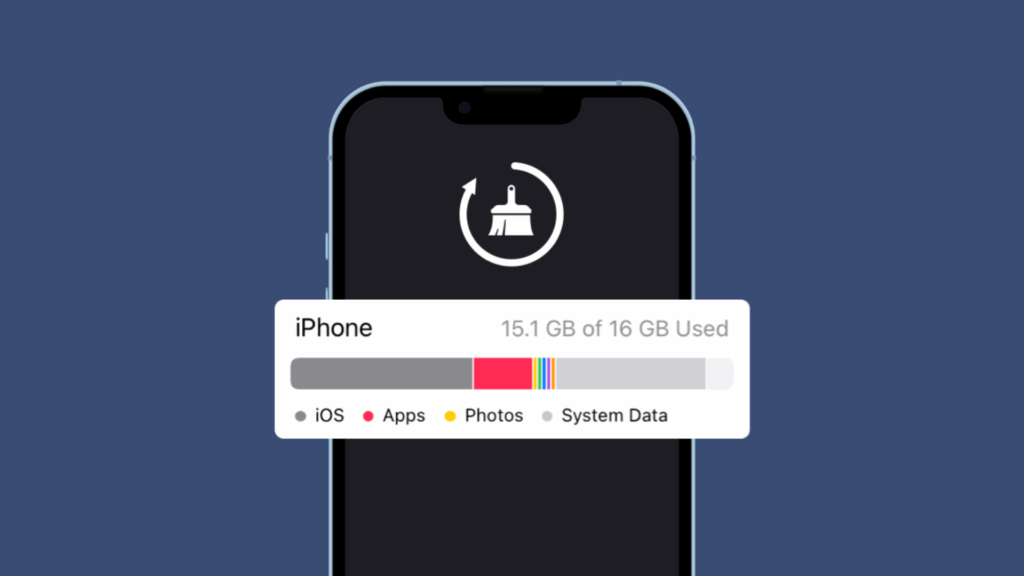Cách xóa dữ liệu máy tính xách tay đúng cách trước khi vứt bỏ nó
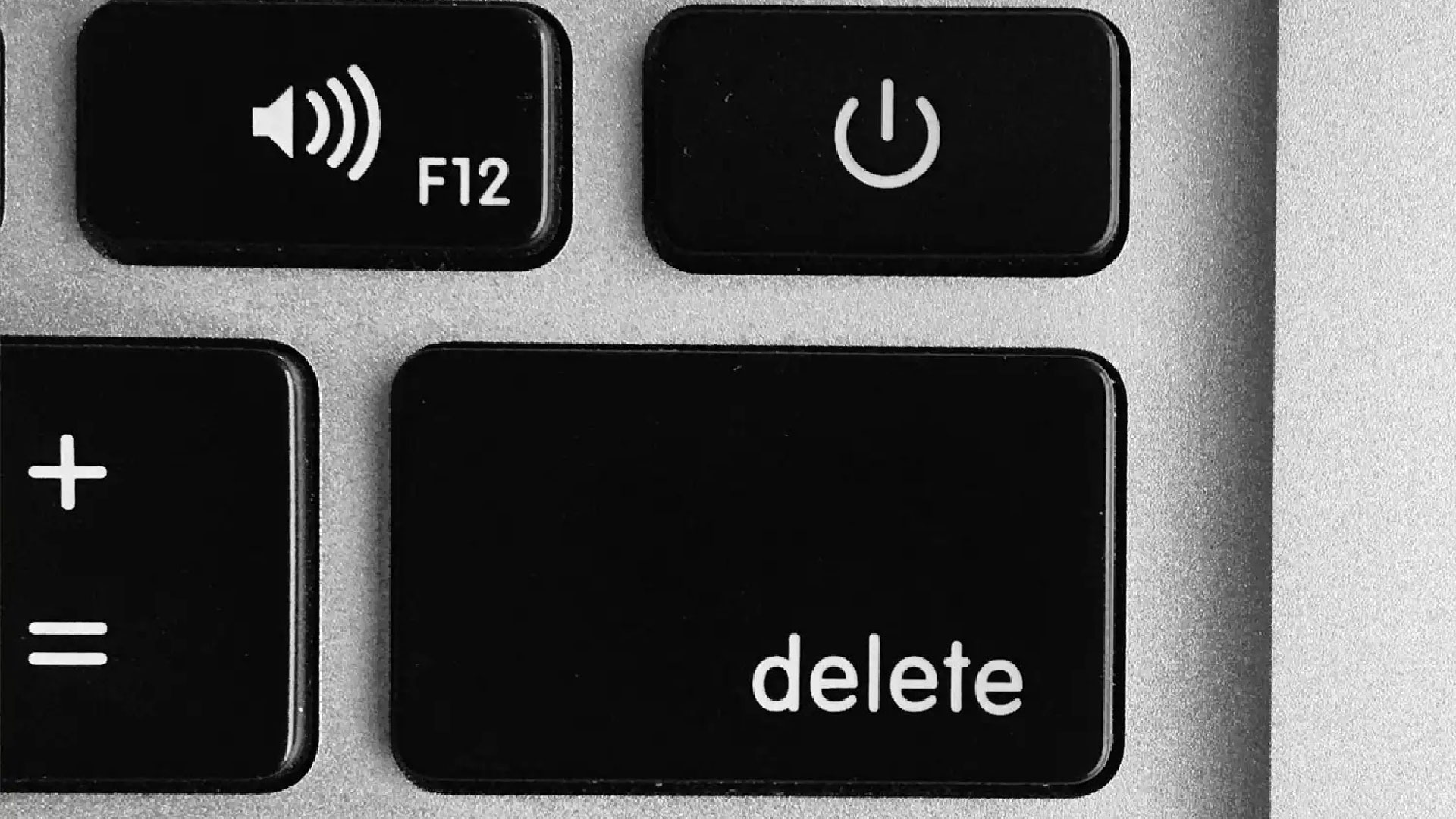
Khi cuối cùng đến lúc phải cho nghỉ hưu một chiếc máy tính xách tay cũ, bạn có thể cảm thấy như đang nói lời tạm biệt với một người bạn cũ. Thật không may, người bạn cũ này lưu giữ tất cả mật khẩu và thông tin cá nhân của bạn trong đầu… và trừ khi bạn bắt họ quên, họ có thể tiết lộ những thông tin đó cho người khác. Trước khi bán, tái chế, tặng hoặc vứt chiếc máy tính xách tay đó, bạn sẽ muốn thực hiện một vài bước đơn giản để xóa sạch mọi dữ liệu và bảo vệ bản thân.
Tuy nhiên, trước khi bắt đầu, tôi cần phải nói rõ một PSA: hãy luôn sao lưu dữ liệu của bạn! Nếu bạn có các tệp quan trọng trên máy tính xách tay, hãy sao chép chúng ở nơi khác trước khi đọc tiếp. Bạn cũng nên ghi chú lại bất kỳ khóa sê-ri nào mà bạn có thể có, đặc biệt là đối với hệ điều hành của bạn. Nếu điều đó nghe có vẻ quá sức, đừng lo lắng — bạn có thể sử dụng phần mềm sao lưu đơn giản để xử lý hầu hết các vấn đề đó cho bạn.
Sau khi thực hiện xong, hãy chuyển sang các bước bên dưới để đảm bảo không ai có thể khôi phục bất kỳ thông tin cá nhân nào của bạn từ máy tính xách tay, bất kể họ làm gì.
1. Ngắt kết nối các ứng dụng và dịch vụ của bạn
Trước khi chúng ta thực sự xóa bất kỳ dữ liệu nào khỏi chính máy tính xách tay, điều quan trọng là trước tiên phải ngắt kết nối và hủy kích hoạt bất kỳ và tất cả các tài khoản được liên kết, dịch vụ trực tuyến và dữ liệu được đồng bộ hóa trên đám mây của bạn.
Tài khoản Microsoft, tài khoản OneDrive, tài khoản Google, tài khoản Apple iCloud… tất cả những thứ này (và nhiều hơn nữa!) có thể vẫn được kết nối với máy tính xách tay của bạn, ngay cả sau khi bạn xóa sạch mọi thứ. Một số ứng dụng, như Evernote, chỉ cho phép một số lượng cài đặt đồng thời nhất định trên các thiết bị và bạn có thể không sử dụng được các ứng dụng yêu thích của mình trên máy tính xách tay mới vì bạn đã hết thiết bị khả dụng.

Vì vậy, thật khôn ngoan khi hủy liên kết tất cả các tài khoản của bạn trước khi bạn bắt đầu xóa sạch máy tính xách tay của mình. Một số dịch vụ này, như Microsoft, sẽ có tùy chọn “Xóa” các thiết bị khỏi tài khoản của bạn thông qua bảng điều khiển tài khoản trực tuyến của họ. Những dịch vụ khác, như iCloud, yêu cầu bạn phải đăng xuất khỏi tài khoản của mình trên thiết bị mà bạn muốn xóa. Một số dịch vụ khác nữa, như Creative Cloud của Adobe, có số lượng thiết bị được kích hoạt hạn chế tại một thời điểm, yêu cầu bạn phải đăng xuất khỏi một thiết bị trước khi bạn có thể đăng nhập vào thiết bị khác.
Các thông số cụ thể để hủy liên kết bất kỳ ứng dụng, dịch vụ trực tuyến hoặc dữ liệu được đồng bộ hóa trên đám mây nào sẽ tùy thuộc vào ứng dụng hoặc dịch vụ đó. Để có kết quả tốt nhất, bạn chỉ cần duyệt qua tất cả các ứng dụng và dịch vụ đã cài đặt và đăng xuất khỏi mọi thứ. Phòng bệnh hơn chữa bệnh.
2. Khôi phục cài đặt gốc cho máy tính xách tay
Cách đơn giản nhất để xóa máy tính xách tay trước khi bán, tái chế hoặc tặng là sử dụng tính năng Khôi phục cài đặt gốc tích hợp sẵn của Windows. Tính năng này sẽ xóa tất cả các ứng dụng, cài đặt và tệp cá nhân của bạn để không còn thông tin cá nhân nào có thể bị người khác đánh cắp.

Chúng tôi có hướng dẫn đầy đủ về cách khôi phục cài đặt gốc cho máy tính xách tay Windows 11 của bạn nên tôi sẽ không nhắc lại ở đây. Chỉ cần đảm bảo chọn tùy chọn “Xóa mọi thứ”, tùy chọn này sẽ xóa tất cả dữ liệu cá nhân của bạn cùng với các ứng dụng và cài đặt của hệ thống. (Quy trình chính xác cho các phiên bản cũ hơn, như Windows 10, 8.1 và 7, có thể khác nhau nhưng nhìn chung là giống nhau. Dù sao thì bạn cũng nên khôi phục cài đặt gốc cho Windows một lần mỗi năm.)
Phương pháp dọn dẹp dữ liệu này hoàn hảo cho bất kỳ lúc nào bạn muốn bắt đầu lại bất kỳ máy tính xách tay nào với một bảng trắng, chẳng hạn như khi bạn tặng nó cho một thành viên trong gia đình. Nhưng nếu bạn bán cho người lạ hoặc tái chế nó, bạn có thể muốn tiến thêm một bước nữa với cách dọn dẹp sâu hơn bên dưới.
3. Xóa an toàn ổ đĩa máy tính xách tay của bạn
Đây là một vấn đề khi chỉ sử dụng Khôi phục cài đặt gốc để xóa dữ liệu máy tính xách tay của bạn trước khi loại bỏ nó: Mặc dù nó khiến Windows “quên” tất cả dữ liệu của bạn, nhưng bản thân dữ liệu vẫn được lưu trữ trên ổ đĩa của bạn. Windows có thể không tìm thấy dữ liệu đó nữa, nhưng vẫn có thể tìm thấy dữ liệu đó bằng các phương pháp khác.
Vì vậy, nếu bạn thực sự muốn xóa sạch dữ liệu của mình, bạn cần ghi đè lên các ô nhớ trong ổ lưu trữ của mình. Cách nhanh nhất và hiệu quả nhất để thực hiện điều đó là xóa an toàn ổ cứng hoặc SSD đó. (Nếu bạn muốn thực hiện xa hơn, bạn cũng có thể xóa an toàn tất cả các thiết bị khác của mình.)

Tóm lại, có những ứng dụng và dịch vụ bạn có thể sử dụng để xử lý việc xóa dữ liệu cho bạn. Chạy chúng hai hoặc ba lần nếu bạn muốn chắc chắn hơn rằng dữ liệu của bạn đã biến mất từ lâu. Chỉ cần lưu ý rằng SSD có số chu kỳ ghi hữu hạn trước khi các ô nhớ của chúng bị mòn, điều này có thể khiến SSD hỏng sớm hơn dự kiến.
Một điều nữa: Xóa an toàn ổ đĩa sẽ xóa hoàn toàn mọi thứ trên ổ đĩa, bao gồm cả hệ điều hành. Nếu bạn đang bán hoặc tặng máy tính xách tay này cho người khác, hãy đảm bảo rằng bạn có phương tiện cài đặt Windows và khóa sản phẩm Windows hợp lệ trước khi xóa ổ đĩa để bạn có thể cài đặt lại và chạy lại sau đó.
4. Dùng búa đập vào nó
Mặc dù xóa an toàn sẽ đánh bại hầu hết mọi nỗ lực khôi phục dữ liệu từ ổ đĩa — đặc biệt là nếu bạn xóa một vài lần — nhưng thực sự chỉ có một cách để chắc chắn rằng không ai có thể khôi phục bất kỳ dữ liệu nào từ ổ lưu trữ: Bạn phải phá hủy hoàn toàn ổ đĩa đó.
Đây là cách tốt nhất nếu bạn đang tái chế máy tính xách tay của mình. Chắc chắn, không có khả năng ai đó sẽ lặn thùng rác và lấy lại ổ đĩa của bạn, nhưng bạn không bao giờ biết được. Điều đó có thể xảy ra. Và nếu bạn muốn loại bỏ hoàn toàn khả năng đó, thì bạn phải phá hủy ổ đĩa. (Tất nhiên, bạn không cần phải phá hủy toàn bộ máy tính xách tay. Chỉ cần ổ SSD hoặc ổ cứng.)

Để thực hiện an toàn, hãy tháo ổ SSD hoặc ổ cứng ra khỏi máy tính xách tay và đặt trên bề mặt cứng ngoài trời. Tùy thuộc vào các công cụ bạn có, bạn có thể khoan lỗ, đập bằng búa tạ, cưa đôi hoặc tất cả các cách trên. Hãy bắt tay vào làm! Chỉ cần đảm bảo rằng các ô nhớ và/hoặc đĩa quay bị hư hỏng về mặt vật lý.
Lý tưởng nhất là bạn nên đặt ổ đĩa bên trong hộp các tông hoặc túi nhựa để chứa bất kỳ mảnh kim loại hoặc nhựa nào có thể bay ra do va chạm. (Điều này cũng giúp việc xử lý dễ dàng hơn.) Bạn cũng nên đeo thiết bị bảo vệ, bao gồm cả kính an toàn.